Visioconférences avec Lifesize
BlueMind peut être connecté à un serveur Lifesize afin de proposer aux utilisateurs de facilement créer des conférences et les relier à leurs réunions d'agenda.
Installation
Pour mettre à disposition des utilisateurs les nouvelles fonctionnalités, il convient d'installer le plugin en installant sur le serveur les paquets suivants et redémarrer BlueMind :
- Debian/Ubuntu
- RedHat/CentOS
aptitude install bm-lifesize
bmctl restart
yum install bm-lifesize
bmctl restart
Administration
Activation
L'activation de la visioconférence pour les utilisateurs d'un domaine se fait par la création d'une ressource dédiée.
Pour cela, se rendre dans la gestion de l'annuaire de la console d'administration et créer une ressource de type Lifesize type 1 :
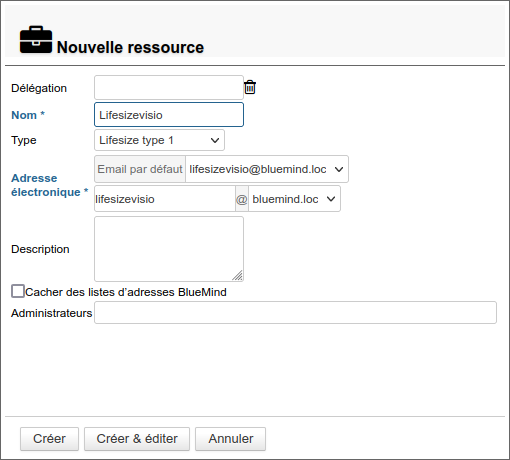
Se rendre ensuite dans la fiche de la ressource > onglet Général > section Autre et renseigner les identifiants de connexion au serveur Lifesize :
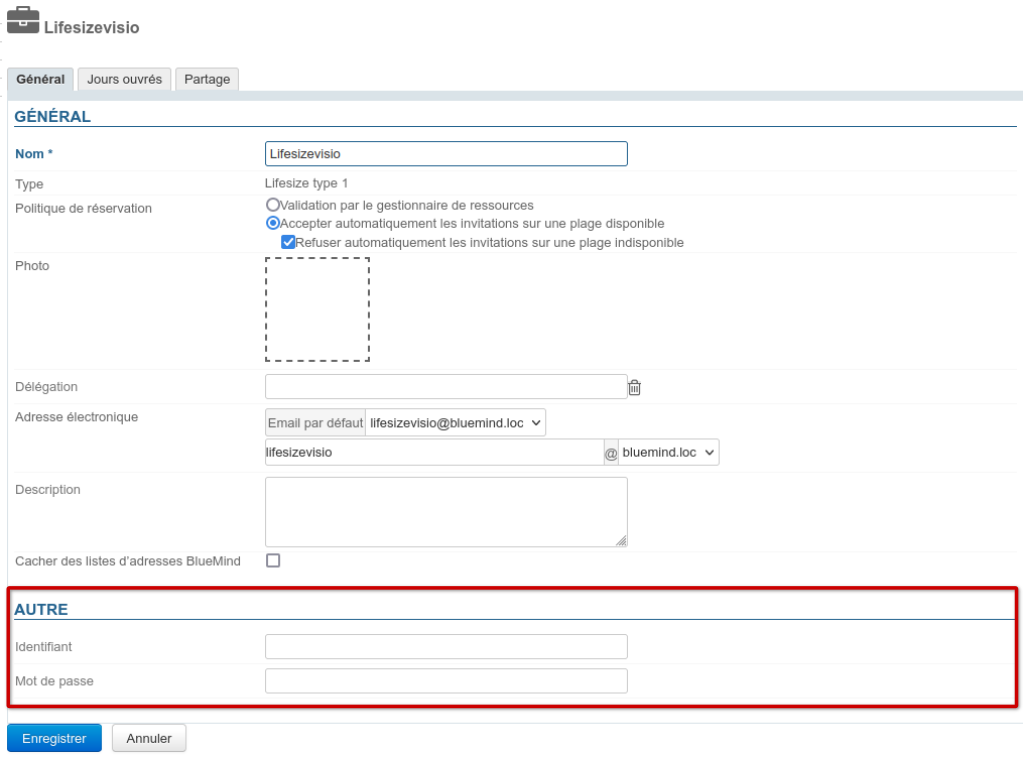
Patron de contenu
Un patron de contenu est défini par défaut et peut être personnalisé dans la gestion du type de ressource Lifesize type 1 créé lors de l'installation du paquet :
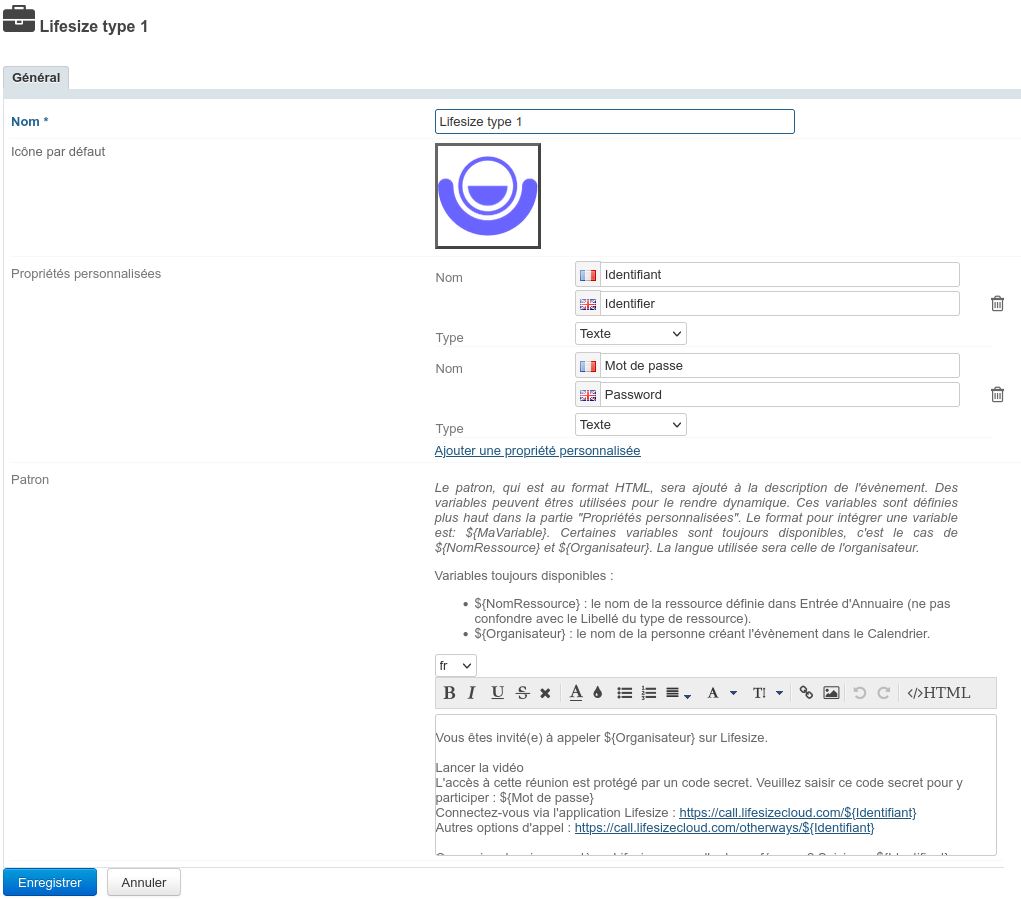
Sélectionner la langue souhaitée dans la liste déroulante
MultilangueLe contenu de la ou des précédentes langues est gardé en mémoire, vous pouvez basculer de l'une à l'autre et créer autant de patrons qu'il y a de langues disponibles dans l'interface.
Lors de la création d'un événement, le contenu sera ajouté en fonction de la langue de l'organisateur.
Remplir ou adapter le contenu.
Le patron peut contenir des variables, qui seront remplacées automatiquement dans le patron par le système :- ${NomRessource} : le nom de la ressource telle que définie dans l'annuaire (par défaut "Jitsi")
- ${Organisateur} : le nom de la personne créant l'évènement dans le Calendrier
- ${URL} : l'url d'accès à la conférence
Cliquer sur "Enregistrer" pour sauvegarder les changements.
Accéder à la visioconférence
Donner les droits aux utilisateurs
L'accès à la nouvelle fonctionnalité se fait au moyen de la ressource créée lors de la configuration du serveur.
Cette ressource s'administre comme toute autre ressource, la gestion des partages ouvrant les droits à la réservation et, de fait, à la génération de liens de visioconférences. Ainsi, il faut donner un droit de réservation (droit de partage "peut réserver la ressource" ou supérieur) aux utilisateurs ou groupes souhaités pour que ceux-ci puissent créer des visioconférences pour leurs événements.
En tant que ressource, il est possible de lui attribuer des heures ouvrées ou encore une politique de réservation. Cependant le lien généré étant unique, cela n'aura pas d'incidence sur la disponibilité de la visioconférence en elle-même : le lien sera malgré tout actif et disponible en dehors de ces horaires.
Utiliser la ressource
Dès lors que les utilisateurs ont un droit de réservation sur la ressource (voir paragraphe précédent), un bouton est disponible dans l'interface de création des événements, permettant d'ajouter une visioconférence.
Pour en savoir plus sur le fonctionnement, se reporter à la page de documentation du guide utilisateur : Lier une visioconférence à un événement.
Les applications tierces telles qu'Outlook ou les applications mobiles n'affichent pas le bouton, cependant les utilisateurs peuvent tout de même réserver une ressource de visioconférence en l'invitant à un événement de la même façon que toute autre ressource.